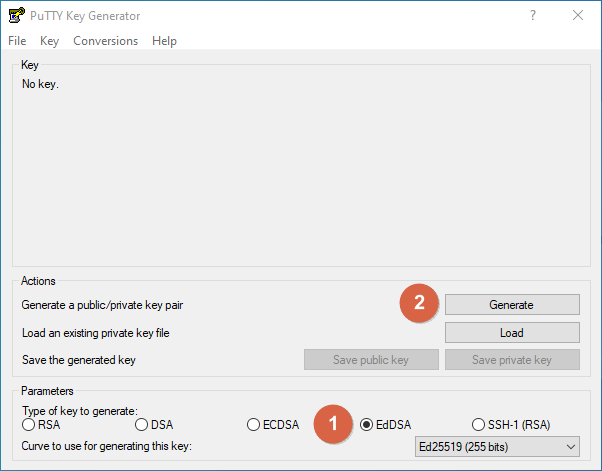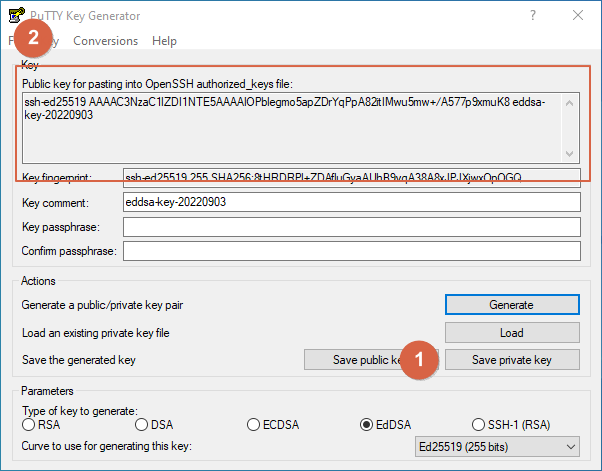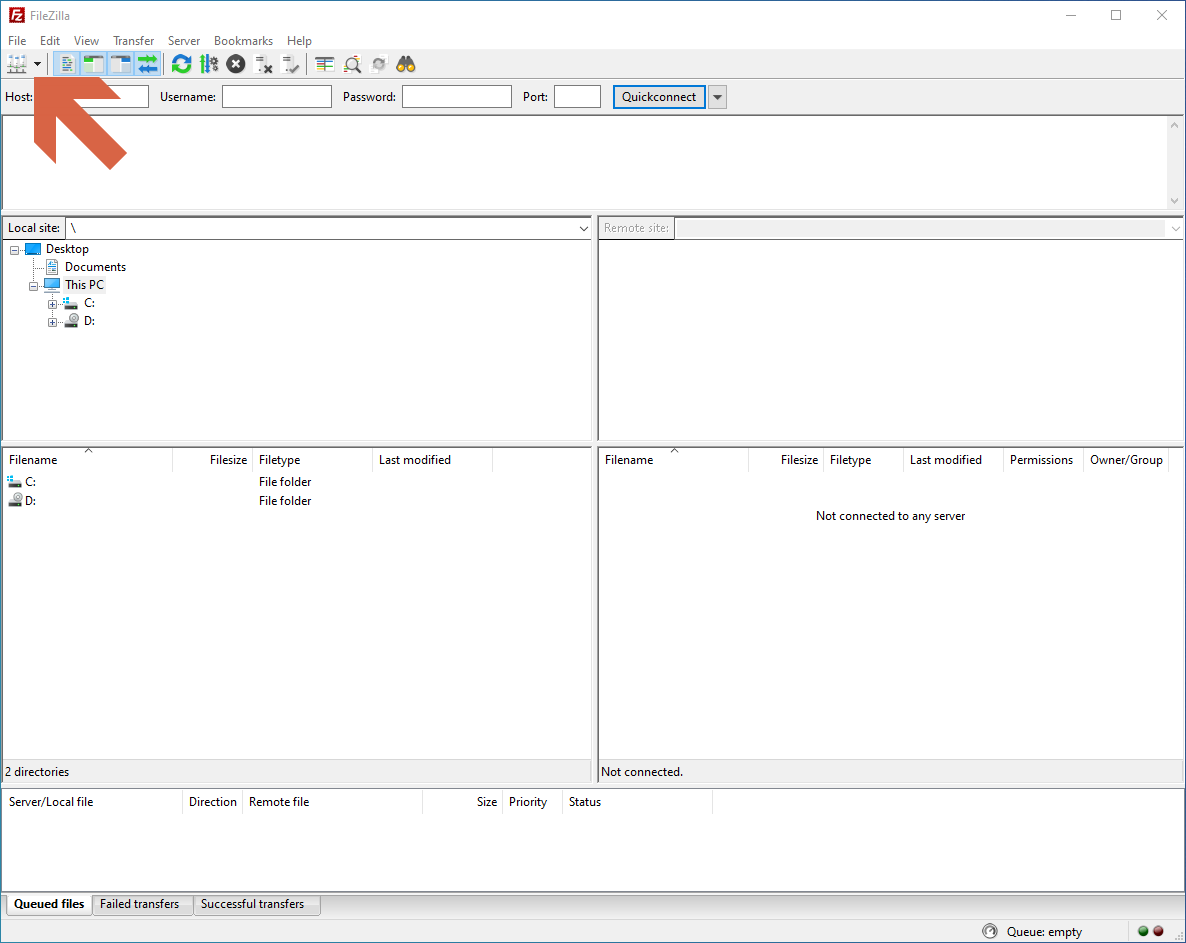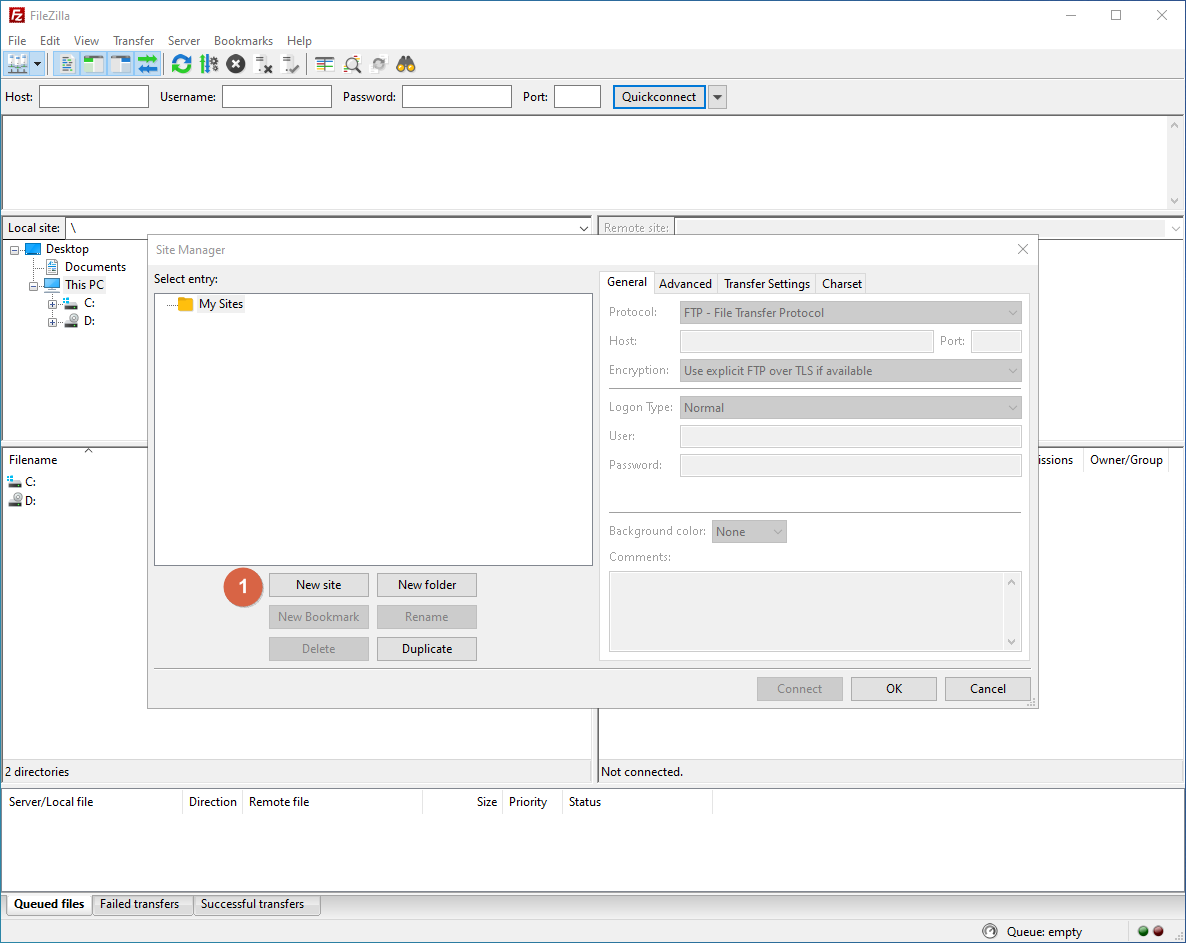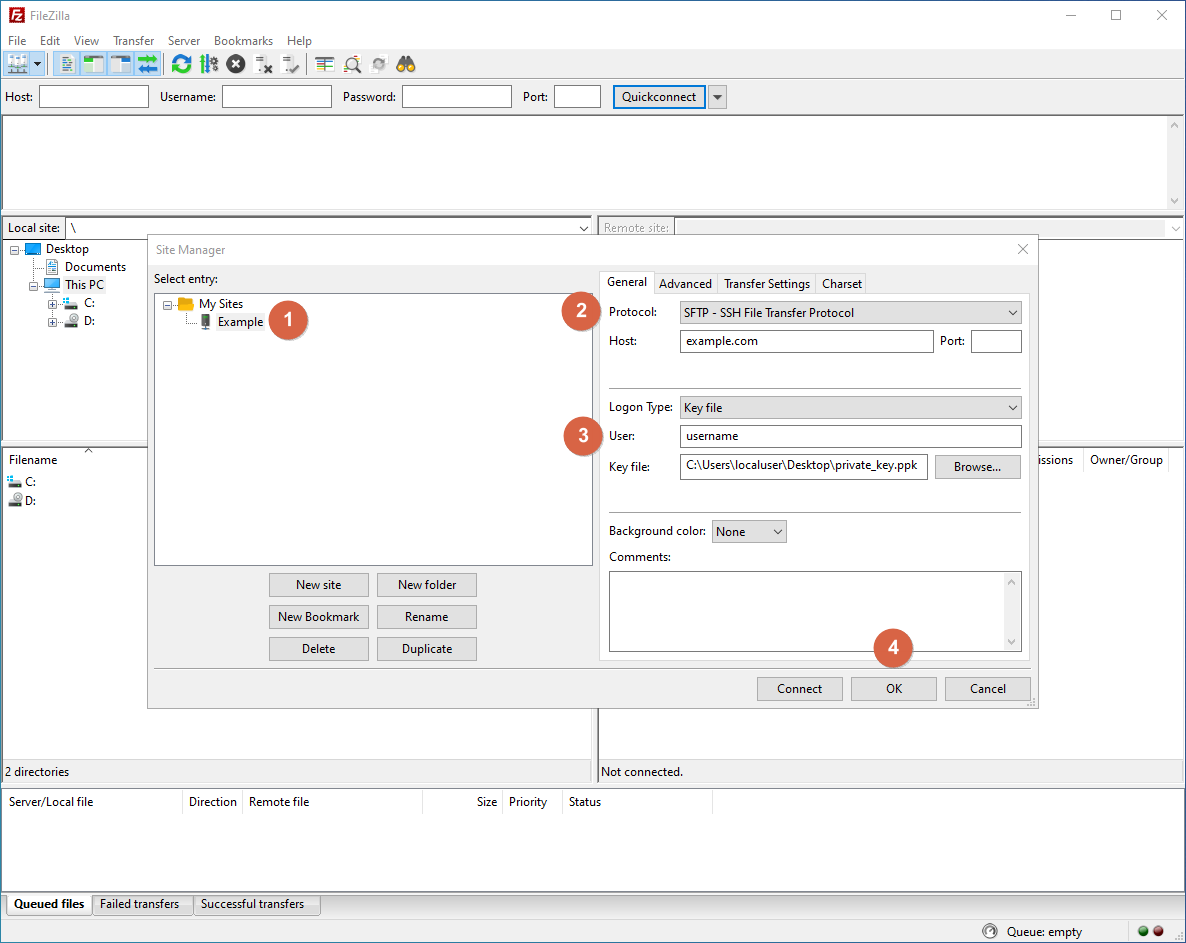Generera och använda SSH-nyckel i FileZilla under Windows
Denna artikel beskriver hur man genererar och använder en SSH-nyckel i FileZilla under Windows.
Ladda ner och installera nödvändiga program
- Går till FileZilla och ladda ner installationsprogrammet för FileZilla. I skrivande stund heter senaste 64-bitarsversionen FileZilla_3.60.2_win64-setup.exe.
- Gå till PuTTY och ladda ner installationsprogrammet för PuTTY , PuTTYgen mm. I skrivande stund heter senaste 64-bitarsversionen putty-64bit-0.77-installer.msi.
- Installera båda dessa program.
Generera ett nyckelpar
- Starta programmet PuTTYgen och välj nyckeltyp (EdDSA) och klicka sen på Generate. Följ instruktionerna och rör muspekaren inom det blanka området för att generera slumpmässiga tal.
- Spara sedan din privata nyckel genom att klicka på Save private key. För att enklast använda den i FilleZilla, spara den utan att skydda den med ett lösenord.
Den publika nyckeln, den du ska ge ut till alla där du vill använda din privata nyckel, hittar du under 2.
Sätt upp SFTP konto med SSH-nyckel i FileZilla
- Starta FileZilla och öppna Site Manager
- Klicka på New site för att addera en ny sajt.
- Ge sajten ett namn under 1. Under 2, välj protokoll SFTP och fyll i namnet till servern du vill koppla upp dig mot. Under 3 väljer du Key file som login typ, anger ditt konto namn på servern du vill koppla upp dig mot och klickar på Browse... och väljer den fil där du sparade din privata nyckel som du nyss genererade. Klicka till slut på OK för att spara informationen i FileZilla.
- Du kan nu använda använda Site Managern för att enkelt sluta till SFTP servern via ditt SSH-nyckelpar.